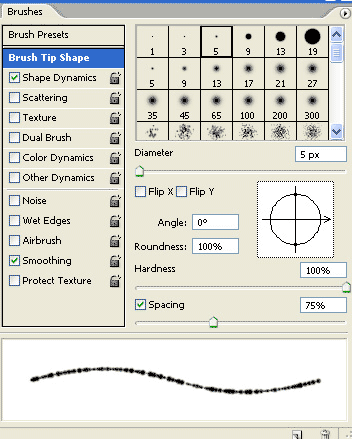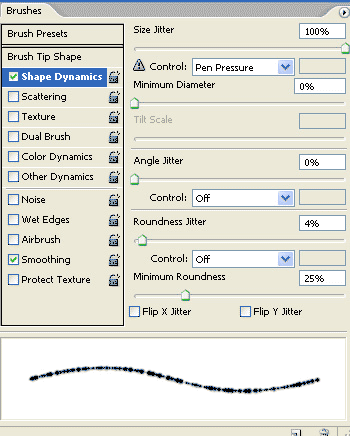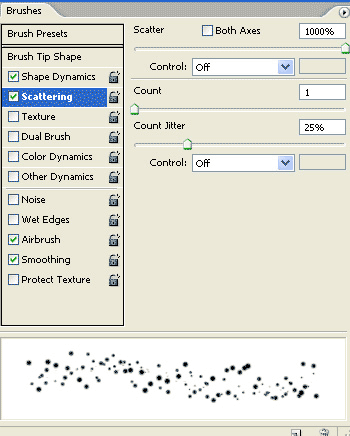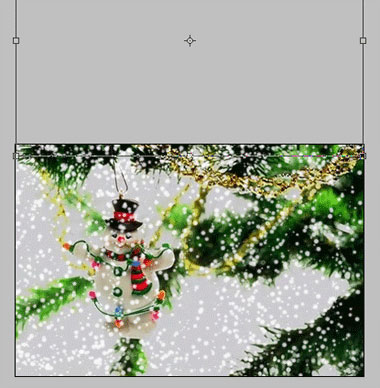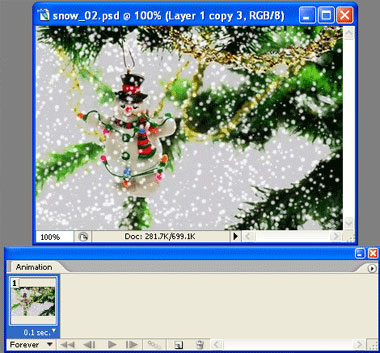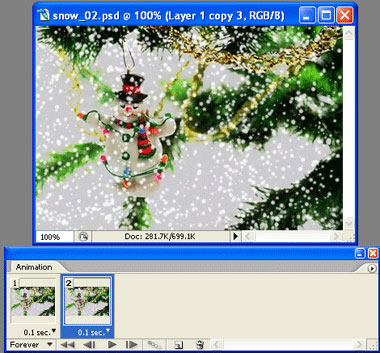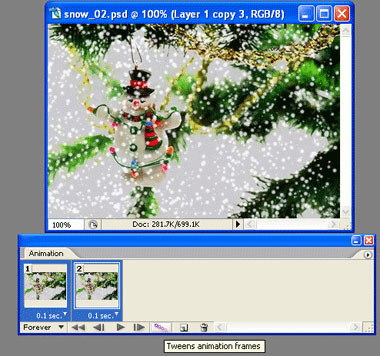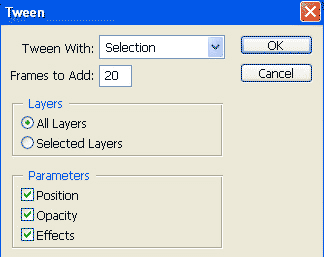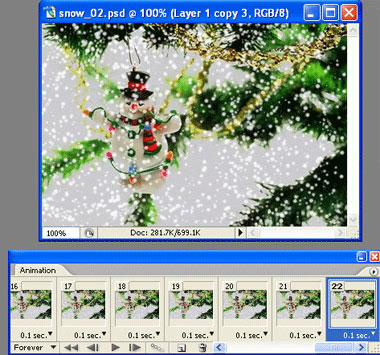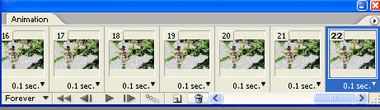| Главная » Статьи » Уроки Фотошоп » Создаем Анимацию |
Снег идет!Начнем с того, что выберем фотографию или картинку, подходящую для нанесения на нее анимации падающего снега.
Далее выбираем инструмент Кисть
Динамика формы:
Рассеивание:
Используем белый цвет для снега, который создаем на новом слое.
Создаем копию снежного слоя и поднимаем ее настолько вверх, чтобы нижняя часть нового снежного слоя касалась верхней части первоначального снежного слоя. Слейте оба снежных слоя - выделите их и нажмите Ctrl + E.
Откройте окно анимации. Для первого слайда оставьте рисунок со снежным слоем, как здесь.
Скопируйте имеющийся слайд (нажмите на
Выделите оба слайда и нажмите Tweens animation frames (Создать промежуточные кадры) в окне анимации.
Выберите в появившемся окне Frames данные параметры.
У вас автоматически получатся промежуточные слайды с движением снега.
Удаление последнего слайда закрепит круговорот анимации падающего снега, сделает его непрерывным. Отрегулируйте задержку продолжительности каждого слайда (под слайдом установите время его продолжительности), как показано внизу.
Чтобы сохранить анимацию переходим Файл - Сохранить для web. Далее по своему усмотрению вы можете менять форму кисти, размер и все что только захотите. Такими замечательными новогодними анимациями вы сможете одаривать своих друзей и близких.
Данный урок подготовлен для Вас командой сайта http://www.photoshop-master.ru | |
| Категория: Создаем Анимацию | Добавил: Raxxell (18.07.2009) | |
| Просмотров: 533 |